Hirdetés
Kihívás lehet, ha az intelligens otthoni készülékeken felül marad. Több száz versengő márkával, ipari szabványokkal és gyártói alkalmazásokkal mindent kezelni a teljes munkaidőben jár.
Ha azonban befektet a Google termékek ökoszisztémájába, van néhány jó hír: egy alkalmazás használatával irányíthatja az összes terméket és beállítást. Még jobb? Még rengeteg nem Google-termékekkel is működni fog.
Az alkalmazás a Google Kezdőlap. Nem szabad összetéveszteni az azonos nevű hangszóró A Google Kezdőlap áttekintéseA Google Home egy intelligens személyes asszisztens, aki olyan társaságból származik, amely szó szerint mindent tud. A 130 dolláros Google eszköz válaszol a kérdésekre, irányítja okos otthonát és zenél. Vásároljon egyet? Olvass tovább és a Google Assistant, a Google Home alkalmazást régen Google Cast-nak hívták.
De miben pontosan integrálódik a Google Home alkalmazás? Milyen funkciókat kínál ez? És ez valóban az egy mindenki számára megfelelő megoldás, amelyet vártál? Olvassa tovább, hogy megtudja.
Mely eszközöket és szolgáltatásokat támogatják?
A Google Home alkalmazás minden eszközzel, alkalmazással vagy szolgáltatással működik, amely szintén integrálódik a Google Home intelligens hangszórójához.
Ez egy hosszú lista, de a szolgáltatásokat és termékeket nagyjából három részre lehet osztani: audio, video és intelligens otthon.
- Hang - YouTube Zene, Google Play Zene, Spotify, TuneIn Radio, Pandora, Deezer.
- Videó - YouTube, Netflix, Hulu, Google Play Filmek, Google Chromecast.
- Intelligens otthoni eszközök - A Google Home hangszórója, Nest, Phillips Hue, Samsung SmartThings, Honeywell, Belkin Wemo, TP-Link, IFTTT. (Erről bővebben később.)
Az alkalmazást Androidon és iOS-en is használhatja. Vessen egy pillantást az alkalmazás használatára.
Letöltés — Google Kezdő alkalmazás Androidra
Letöltés — Google Home alkalmazás iOS-hez
A fülek
A Google Főoldal alkalmazás betöltésekor három lap jelenik meg a képernyő tetején. Ők Néz, Hallgatés Felfedez. A füleket elsősorban a tartalom átadására használja otthonában.
Néz
Az Néz lap segítségével bármilyen videotartalmat megtalálhat azokon az alkalmazásokon, amelyeket már telepített a készülékére.
Az ablak tetején a kompatibilis alkalmazások linkjei jelennek meg. Görgessen le, és látni fogja népszerű TV-műsorok 12 TV-műsor letölthető a Netflixről az ingázáshozA Netflix lehetővé teszi tartalom letöltését offline megtekintéshez, de valójában melyik TV-műsorokat érdemes letölteni? Találtunk 12 TV-műsort, amelyek tökéletesek bármilyen hosszú ingázásra. Olvass tovább filmeket és filmeket közvetíthet közvetlenül a Chromecastra, az Android TV-re vagy a Chromecast-kompatibilis intelligens TV-jére. Csak érintse meg a kívánt műsort / filmet, és automatikusan elindul. Nem kell navigálnia az egyes szolgáltatások alkalmazásához.
Az oldal alján egy a Böngészés link. Kattintson rá, és további videószolgáltatásokat talál, amelyeket a Google Home támogat.
Hallgat
Az Hallgat fül ugyanúgy működik, mint a Néz fület. Látni fogja a már telepített alkalmazások linkeit, a javasolt tartalmat és a kompatibilis alkalmazások megtalálásának módját.
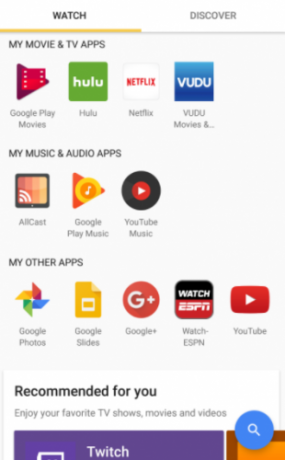
Mind a Figyelés, mind a Név keresés ikonja a jobb alsó sarokban található. Ez egy univerzális keresési szolgáltatás, amely lehetővé teszi az összes csatlakoztatott szolgáltatás azonnali böngészését anélkül, hogy az alkalmazások között ugrálni kellene. Rendkívül jól működik a mainstream olyan alkalmazások, mint a Netflix 10 niche streaming szolgáltatás azok számára, akik utálják a NetflixetA mainstream streaming szolgáltatások mainstream tartalmat hordoznak. Mit tehetsz, ha valamivel kevésbé szokásos nézni szeretnél? Jobb, ha megnézed ezeket az alternatív streaming szolgáltatásokat, amelyek tele vannak niche tartalommal. Olvass tovább , de kevésbé megbízható a hálózat-specifikus alkalmazásoknál.
Felfedez
Az Felfedez lap valóban csak akkor hasznos, ha a Google Kezdőlap intelligens hangszóróval rendelkezik a beállítások részeként. Ha igen, úgy viselkedik, mint a Google Asszisztens: a vonatkozó kártyák listája Mik a Google Now kártyák? 3 tipp az induláshozA Google Asszisztens ezt a fantasztikus hírcsatornát olyan kártyákkal töltötte be, amelyekről valószínűleg nem tud erről, de erre van szüksége. Olvass tovább (például közlekedési információk vagy legfrissebb hírek).
Ezen kívül itt talál termékeivel kapcsolatos ajánlatokat és egyéb ajánlatokat. Például lehet, hogy kedvezményeket kínál Önnek a film bérlésében a Google Play Filmek szolgáltatáson keresztül, vagy láthat különleges promóciókat a Google egyes fizikai hardvereire vonatkozóan.
Jegyzet: Lehet, hogy nem látja az összes lapot. Attól függ, hogy mely eszközök vannak a hálózaton. Lásd az alábbi képet annak megerősítésére, hogy melyik fülre számíthat.
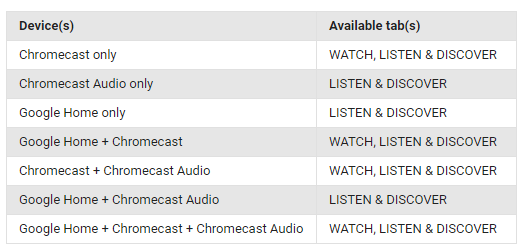
Google Főoldal
Az alkalmazás valóban ragyogni kezd, ha csatlakoztatja azt egy Google Home intelligens hangszóróhoz (és kiterjesztésként a Google Assistant). Javaslati képernyőként és műszerfalként szolgál a hangszóróval kapcsolatos mindenhez.
Maga a hangszóró számos funkciót mutat be:
- Kap emlékeztetőket.
- Forgalmi figyelmeztetéseket és ingázási információkat szerezhet.
- Kap időjárás előrejelzés Az időjárás-előrejelzés használata otthona automatizálásáhozSokan úgy gondolják, hogy az „intelligens otthon” automatizálás csak azok számára, akik otthona körül halom mindent tartalmaz, de vannak olyan automatizálási trükkök is, amelyeket érzékelők betöltése nélkül végezhet. Olvass tovább .
- Kérjen helyi üzleti információkat.
- Nézze meg (és hallja) a naptári eseményeket.
- Tervezze meg utazásait és kezelje a járatokat.
- Készítsen bevásárló listákat Bevásárlás? A legjobb 5 Android bevásárlólista-alkalmazásNézze meg ezeket a fantasztikus bevásárlólista-alkalmazásokat, amelyek segítenek a szervezésben! Olvass tovább .
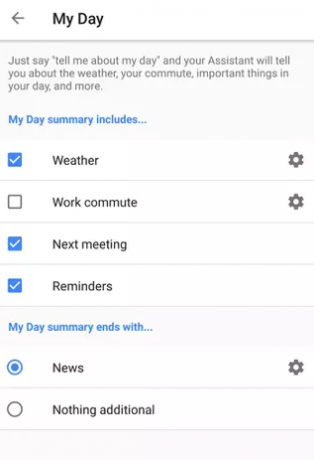
Ezeknek a szolgáltatásoknak a beállításához és kezeléséhez menjen a következőhöz: Menü> További beállítások> Saját nap. Megjelenik az egyes elérhető funkciók jelölőnégyzeteinek listája. Jelölje be azokat, amelyeket szinkronizálni szeretne az alkalmazásával és a hangszóróval.
Harmadik féltől származó eszközök csatlakoztatása
A Google Home alkalmazás hasznos központja lehet más otthoni intelligens eszközöknek is.
A harmadik fél által támogatott eszközök három alkategóriára bonthatók: intelligens fények, intelligens termosztátok Megtalálja a legjobb intelligens termosztátot otthona számáraJó intelligens termosztátot keres otthonában? Ne feledje, hogy egyesek okosabbak, mint mások! Vessen egy pillantást - ezek közül az egyik lehet a megoldás! Olvass tovább , és intelligens csatlakozók.
Itt vannak az egyes kategóriák támogatott gyártói:
- Lámpák - Philips Hue, SmartThings, Wink, TP-Link, LIFX, Osram, Lowes Iris, Lutron Caseta, Emberlight, iDevices, Univerzális eszközök, MobiLinc.
- Termosztátok - Fészek, SmartThings, Honeywell, Wink.
- dugók - SmartThings, Wink, Belkin Wemo, TP-Link, Best Buy Insignia, Lowes Iris, Lutron Caseta, iHome, Leviton, Artik Cloud, iDevices, NuBryte, Universal Devices, MobiLinc.
Az összes eszköznél el kell végeznie a kezdeti beállításokat a gyártó által szállított alkalmazások és portálok segítségével. Csak akkor kapcsolhatja össze őket a Google Kezdőlap alkalmazással, ha megbizonyosodott arról, hogy mindegyik megfelelően működik-e.
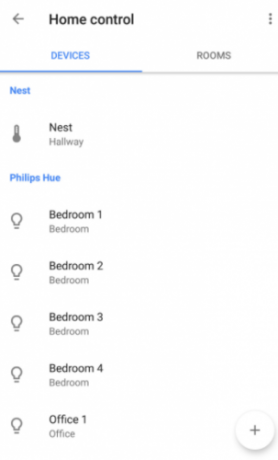
Az eszközök és az alkalmazás összekapcsolásához keresse fel a Menü> Otthoni vezérlés> Eszközök és koppintson a + ikon. Válassza ki a gyártó nevét, akinek a termékeit csatlakoztatni kívánja, majd kövesse a képernyőn megjelenő utasításokat.
Minden eszközt hozzárendelhet egy adott helyiséghez, elhelyezhet új helyiségben, vagy adhat nevet. Miután összekapcsolta mindent, hangutasításokat adhat ki az intelligens hangszóró segítségével vagy a mobil eszköz Google Asszisztensével.
Az IFTTT használata
Ha az előnyben részesített műveletnek nincs korábban létező hangparancsa, akkor megteheti Készítsen saját IFTTT használatával Az intelligens otthoni automatizálás legjobb IFTTT receptjeinek 10. cikkeAz intelligens otthonához megfelelő IFTTT receptek időt, energiát és energiát takaríthatnak meg. Íme tíz kedvencünk az induláshoz. Olvass tovább . A parancsok nem képezik részét a Google Kezdőlap alkalmazásnak, ám ugyanabban a folyamatban vannak, és érdemes röviden megemlíteni.
Töltse le az IFTTT alkalmazást (Android vagy iOS), keresse meg a Google Assistant alkalmazást, és kattintson a gombra Csatlakozás.
Ezután koppintson a felhasználónevedre, és ugorjon a Új Applet> Ez és keressen rá a Google Assistant-re. Válassza ki ravasz és írja be legfeljebb három módon a mondat kifejezését. Végül menj ide Új Applet> Ez és válassza ki a sajátját Akció szolgáltatás. Az új kisalkalmazást a Saját almatom menü az IFTTT kezdőképernyő tetején.
Korai napok
A Google Home alkalmazás kétségkívül rendkívül nagy teljesítményű. Alapvető fontosságú alkalmazás, ha sok támogatott eszközt futtat otthonában.
De nehéz felhasználni. Úgy tűnik, hogy a Google túl sokat próbál beleverni, ami zavaró és bonyolult alkalmazáson belüli navigációt eredményez. A probléma tünetmentes az alkalmazás gyökereiben a Google Castban. Nem logikusnak tartani, hogy a casting tartalom és az intelligens otthonkezelési tartalom ugyanabban az árnyékban van.
Sajnos, ez a korai nap. A Google Cast és a Google Home közötti márkanévre csak 2016 végén került sor, és úgy tűnik, hogy a Google továbbra is birkózik a továbblépéshez. Bizonyára javul az idő múlásával.
Használja a Google Home alkalmazást? Milyen erősségei vannak? Hol esik le? Az alábbi megjegyzésekben tudassa velünk gondolatait és véleményeit.
Dan egy brit külföldön élő, Mexikóban élő. Ő a MUO testvérek webhelyének, a Blocks Decoded igazgatója. Különböző időpontokban a MUO társadalmi szerkesztője, kreatív szerkesztője és pénzügyi szerkesztője. Megtalálhatja, hogy minden évben a Las Vegasban a CES show-padján barangol (PR-emberek, nyújtsd ki!), És rengeteg színfalak mögött játszik...